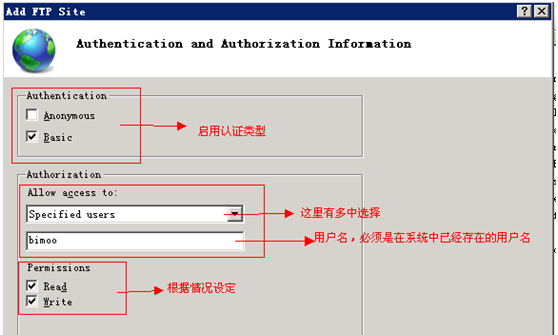最近在IIS7.0上安装了Microsoft FTP7.5,但是使用FTP7.5的过程中,却遇到不少问题,在网上找到有用资料不多,经过一个下午的摸索,在这里分享出来,希望可以帮助那些在使用Microsoft FTP7.5时遇到类似问题的朋友。
本文仅仅说明Microsoft FTP7.5 For IIS7.x的设置问题,包括ftp站点建立和设置、用户权限设置等等。
本文内容不会涉及如下内容:
其他可替代Microsoft FTP7.5功能软件的安装与使用
如何创建Windows用户和组
如何安装IIS7.x
如何安装Microsoft FTP7.5 For IIS7.x
如何设置和使用Microsoft FTP7.5的SSL功能
如何设置和使用Microsoft FTP7.5的用户隔离功能
如果你希望了解以上内容,可以参考http://www.iis.net/和微软网站的相关说明。
我要实现的目标:
在系统中创建FTP Users用户组,并在该用户组下创建bimoo、bimooftp二个用户。
用户bimoo可以查看整个FTP站点的内容列表,同时拥有该站点中的子应用程序upload的读写权限,但不能查看和读写子应用程序upload以外的任何内容;bimooftp拥有整个站点的读写权限。
我们首先按照正确的方式操作一遍,文章最后会列出使用过程中遇到的一些问题。
打开IIS管理器,右键点击"服务器名称"或"网站"节点,选择"Add FTP Site",如下图:
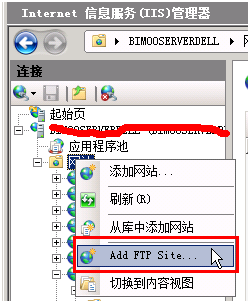
然后输入FTP 网站名称,选择内容目录的物理路径,点击"下一步"按钮,弹出如下窗口:
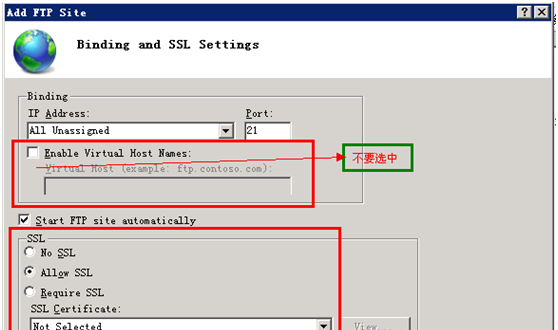
不要选中上面的"Enable Virtual Host Name"项,如果选中,建立网站后,使用FTP客户端连接,会出现如下错误:
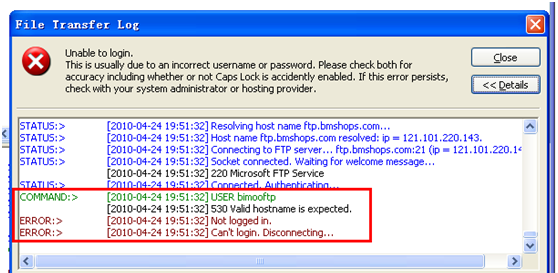
SSL可以根据实际情况设置,这里选择"Allow SSL",然后点击"下一步"按钮,弹出如下窗口: